על ידי סופריה פראבהו
Bluetooth הוא אחד ממצבי העברת הקבצים ממכשיר אחד לאחר באופן אלחוטי. טכנולוגיית Bluetooth הושקה לראשונה בשנת 1999. מכשיר בלוטות' צריך להתאים עם מכשיר בלוטות' אחר שנמצא בטווח של 10 מטר, על מנת לבנות חיבור ביניהם להעברת קבצים בקצב של בסביבות 1MBps. אם אתה משתמש במחשב שולחני, ייתכן שתצטרך להוסיף מתאם Bluetooth כדי להשתמש בטכנולוגיית Bluetooth ולרוב המחשבים הניידים יש תכונת Bluetooth מובנית. אבל אתה צריך להפעיל את מכשיר ה-Bluetooth לפני השימוש בהם, אז אתה צריך לדעת אם הוא קיים במערכת שלך. במאמר זה, אנו נראה לך בדרכים רבות כיצד לבדוק אם למערכת שלך יש מכשיר Bluetooth.
תוכן העניינים
שיטה 1: בדוק אם יש Bluetooth דרך אפליקציית ההגדרות
שלב 1: פתח את אפליקציית ההגדרות
ללחוץ Win + I מקשים יחד במקלדת שלך.
שלב 2: בחלון אפליקציית ההגדרות
נְקִישָׁה בלוטות& מכשירים כפי שמוצג מטה.
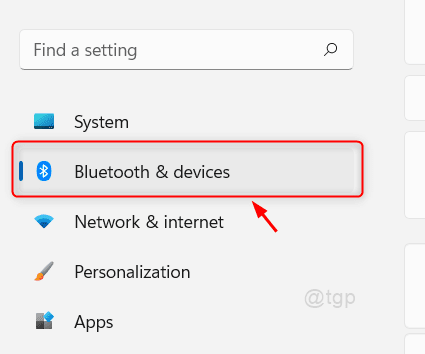
שלב 3: ב-Bluetooth ומכשירים
אתה יכול לראות שיש אפשרות להפעיל / לכבות את בלוטות.
אתה יכול גם להוסיף כל מכשיר Bluetooth בקרבת מקום לאחר הפעלתו.
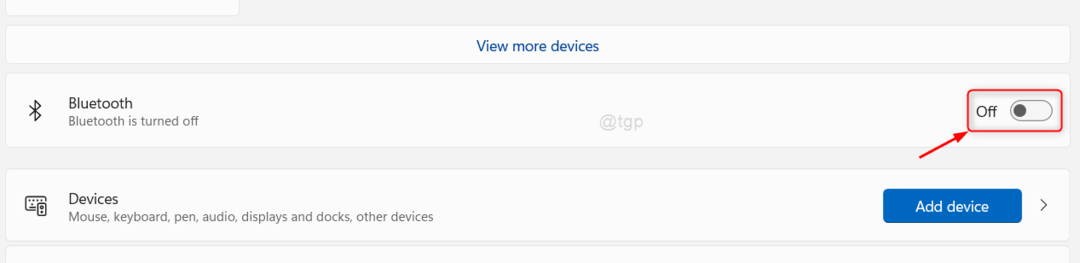
בשיטה זו גם אתה יכול לבדוק אם יש בלוטוס על המערכת שלך.
שיטה 2: בדוק אם יש בלוטות' במערכת שלך דרך מנהל ההתקנים
שלב 1: פתח את מנהל ההתקנים
ללחוץ לנצח מפתח וסוג מנהל התקן במקלדת שלך.
לאחר מכן, לחץ מנהל התקן מתוצאות החיפוש כפי שמוצג להלן.

שלב 2: בדף מנהל ההתקנים
לחפש אחר בלוטות ולחץ עליו.
תַחַת בלוטות, זה יפרט את מתאם בלוטות' (לְמָשָׁל:- מתאם בלוטות' של Realtek) כפי שמוצג בתמונה למטה.
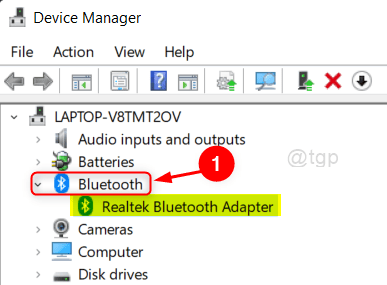
שיטה זו גם אומרת לך אם קיימת טכנולוגיית Bluetooth במערכת שלך.
שיטה 3: בדוק אם יש Bluetooth דרך מרכז הפעולות
שלב 1: פתח את מרכז הפעולות
ללחוץ Win + A מקשים יחד במקלדת שלך.
זה פותח את מרכז הפעולה.
שלב 2: במרכז הפעולות
אתה יכול לראות שיש בלוטות סמל בין Wifi למצב טיסה כפי שמוצג להלן.
אתה יכול להפעיל / לכבות את ה-Bluetooth על ידי לחיצה על סמל זה.
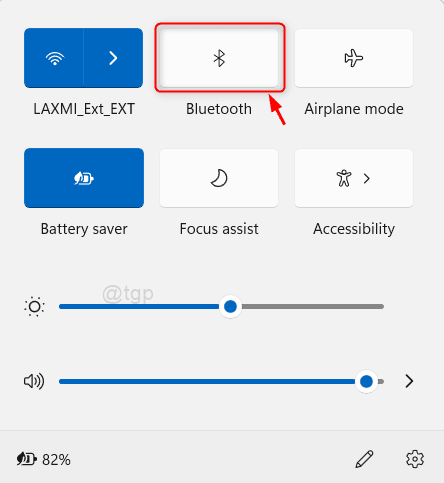
גם בשיטה זו ניתן למצוא בקלות אם למערכת שלך יש Bluetooth או לא.
זה הכל חבר'ה!
מקווה שמאמר זה היה אינפורמטיבי ומועיל.
אנא השאר לנו הערות למטה.
תודה שקראת.


